Så här fixar du FIFA 23 som fastnat på laddningsskärmen på PC
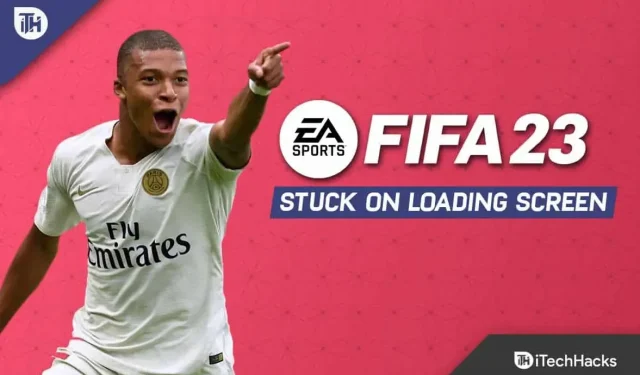
Spelar du nya FIFA 23? Om så är fallet kan du ofta få några fel när du spelar spelet. Tja, du är inte ensam eftersom det finns många användare som upplever olika fel när de spelar FIFA 23. En av dem är dock FIFA 23 som fastnat på laddningsskärmen på PC.
Många användare har rapporterat att när de försöker starta spelet kan de inte komma till huvudmenyn eftersom FIFA 23 av EA har fastnat på laddningsskärmen på Windows PC.
Även om det finns några grundläggande korrigeringar tillgängliga för att åtgärda det här felet, är det inte många användare som är medvetna om dessa korrigeringar, det är därför vi är här. Du kan enkelt fixa ett problem med att FIFA 23-laddningsskärmen har fastnat. Vi har diskuterat några korrigeringar som gör att du enkelt kan fixa problem med FIFA 23-laddningsskärmen. Så låt oss kolla guiden.
Fixa FIFA 23 som fastnat på laddningsskärmen på PC
Finns det någon fix för att fixa FIFA 23 som fastnat på laddningsskärmen på PC
Om du upptäcker att FIFA 23 har fastnat på laddningsskärmen när du startar på din Windows-dator, så finns det inget att oroa sig för eftersom det finns flera praktiska lösningar för att lösa detta problem. Så låt oss kolla in dessa korrigeringar:
Verifiera spelfiler
Använd den här metoden för att snabbt söka efter ett problem när problemet uppstår med en spelfil som är skadad eller saknas på något sätt.
Källa:
- Starta Origin på PC .
- I My Game Library väljer du FIFA 23 .
- Klicka sedan på ikonen Inställningar > Välj återställning .
EA skrivbord:
- Öppna EA Desktop-klienten och välj Min samling .
- Högerklicka sedan på FIFA 23.
- Efter att ha klickat på ”Återställ” , vänta tills verifieringen är klar.
Ånga:
- Klicka på ”Library” i Steam.
- Högerklicka på FIFA 23 i listan över spel .
- Klicka på Egenskaper > Lokala filer .
- Välj ”Verifiera spelfilers integritet”.
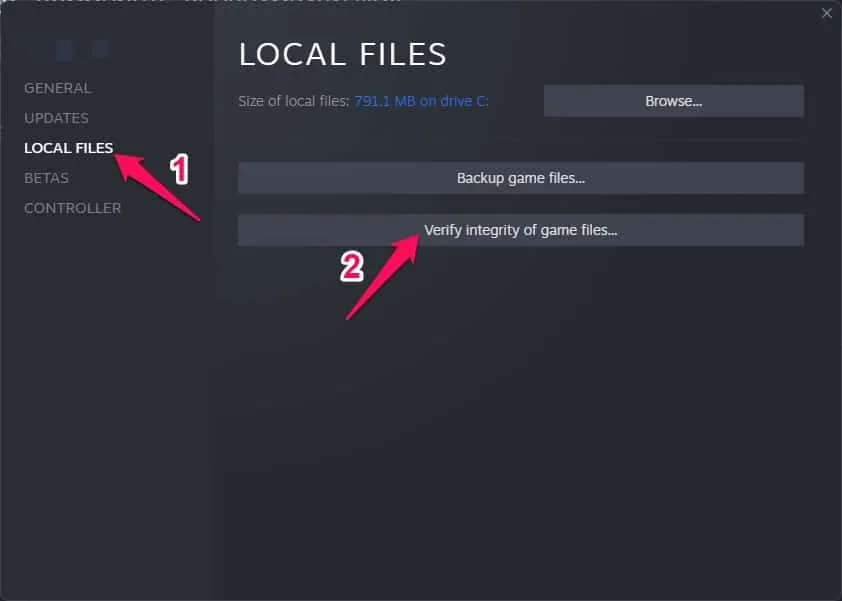
Systemkrav för kassan
Det är alltid en bra idé att kontrollera systemkraven innan du fattar några beslut. Det kan uppstå problem med att starta och spela spelet om din datorkonfiguration inte är tillräckligt kompatibel.
Minimikrav
- Processor: Intel Core i5 6600k/liknande
- RAM: 8 GB
- GPU: NVIDIA GeForce GTX 1050 Ti eller motsvarande
- Gratis lagring: 100 GB
Rekommenderade krav:
- Processor: Intel Core i7 6700 / liknande
- RAM: 12 GB
- Grafikkort: NVIDIA GeForce GTX 1660 / motsvarande
- Gratis lagring: 100 GB
Öka virtuellt RAM-minne
Du kan kombinera ditt RAM-minne med tillfälligt utrymme på din hårddisk för att skapa virtuellt minne. Ditt virtuella minne måste utökas manuellt om det inte är tillräckligt stort för dina behov på grund av brist på RAM.
- Använd ditt tangentbord för att trycka på Windows-logotypen och ange avancerade systeminställningar .
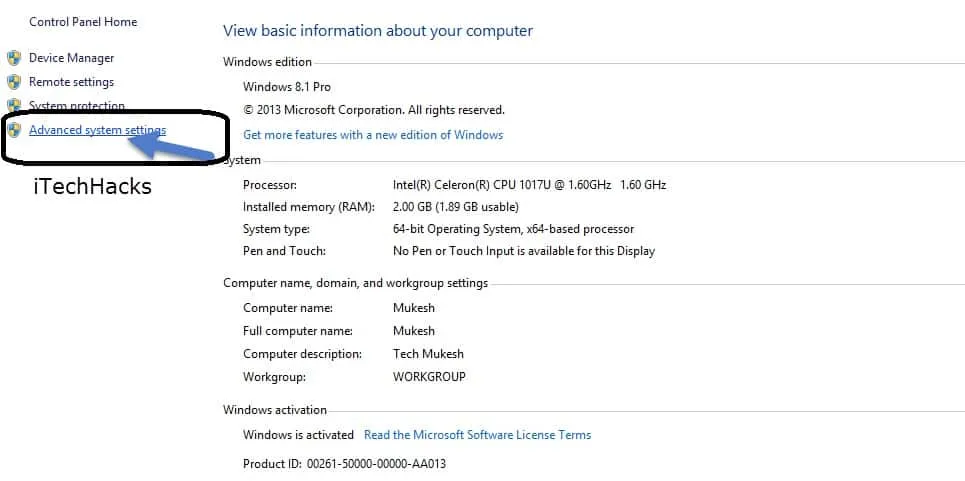
- Gå till Visa avancerade systeminställningar .
- Gå till Inställningar > fliken Avancerat > Redigera .
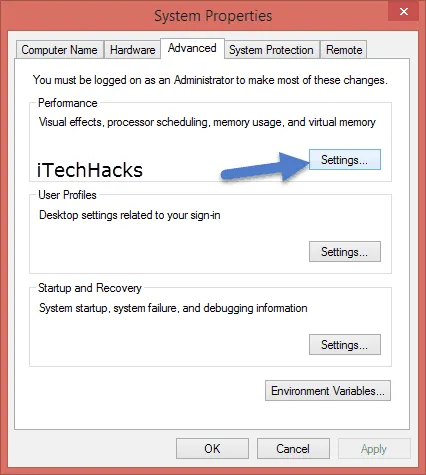
- Se sedan till att kryssrutan Hantera automatisk växlingsfilstorlek för alla enheter är avmarkerad.
- Efter det, i textrutorna Initial storlek (MB) och Maximal Size (MB) anger du 4096 i både Initial storlek (MB) och Maximal storlek (MB) .
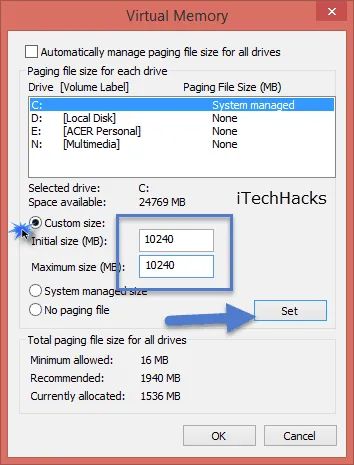
- Klicka sedan på OK för att spara dina ändringar.
- Du bör starta om din dator och spelet.
Uppdatera dina GPU-drivrutiner
Du bör alltid uppdatera grafikdrivrutinen på din Windows-dator om du inte redan har gjort det. Följ dessa steg för att leta efter tillgängliga uppdateringar och fixa FIFA 23 som fastnat vid laddningsskärmproblem:
- Öppna snabblänksmenyn med Windows + X.
- Välj Enhetshanteraren och dubbelklicka sedan på Display Adapters .
- Högerklicka på det markerade grafikkortet.
- Nästa steg är att välja Uppdatera drivrutin > Välj automatisk drivrutinssökning.
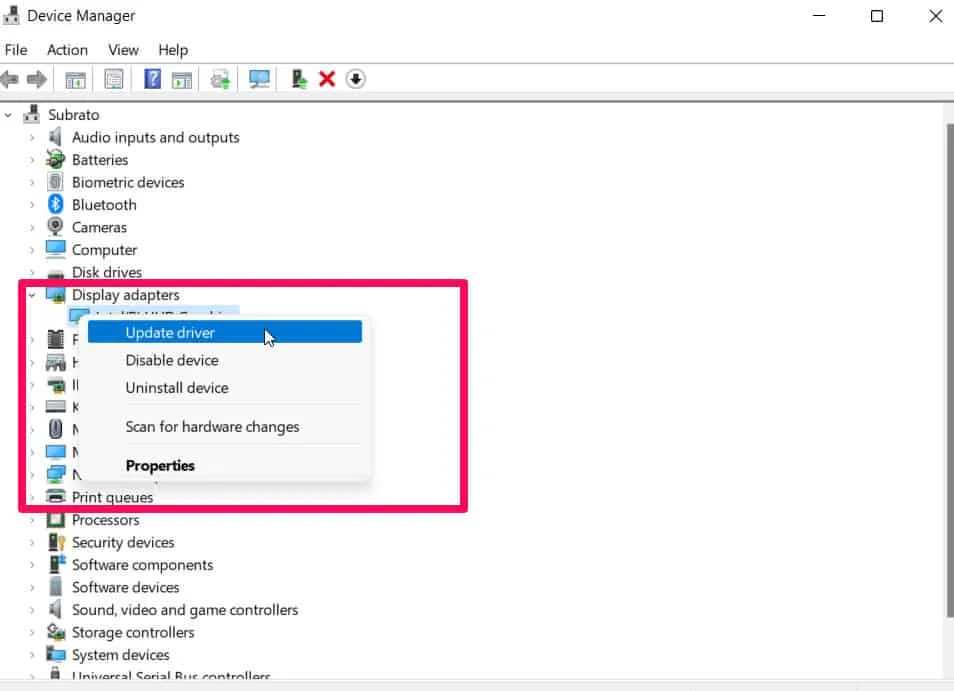
- Närhelst en uppdatering är tillgänglig laddar systemet ned och installerar den automatiskt.
- När du har ändrat inställningarna startar du om datorn så att de träder i kraft omedelbart.
Uppdatera FIFA 23
Nedan kommer vi att guida dig om hur du söker efter uppdateringar för ditt FIFA 23-spel och installerar den senaste patchen (om tillgänglig). Här är hur:
Epic Launcher:
- Starta Epic Launcher > välj ”Library”> hitta FIFA 23 på den vänstra panelen.
- Tryck på ikonen med tre prickar i FIFA 23-appen.
- Se till att du aktiverar automatisk uppdatering för att automatiskt installera den senaste uppdateringen.
- Den kommer automatiskt att söka efter den senaste uppdateringen. Se till att du klickar på Uppdatera om det finns några tillgängliga uppdateringar.
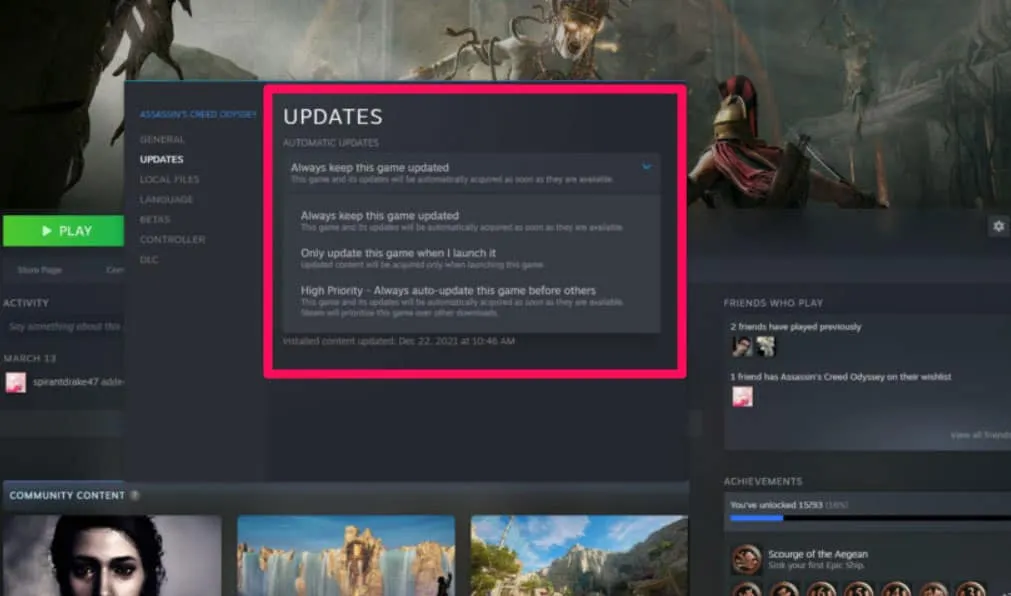
- När du har startat om din PC, försök att starta spelet igen.
Ånga:
- Öppna först ”Bibliotek” > ”Tryck på FIFA 23″ på den vänstra panelen i Steam-klienten .
- Du kommer då att få ett direktmeddelande när en uppdatering är tillgänglig. Uppdateringar är tillgängliga om du klickar på knappen Uppdatera .
- När uppdateringen är installerad stänger du Steam-klienten när den är klar.
- Slutligen, starta om datorn för att tillämpa ändringarna.
Sök efter Windows-uppdateringar
Det är troligt att ditt OS-bygge är tillräckligt föråldrat för att orsaka korruption. För att leta efter Windows-uppdateringar, följ dessa steg om du känner likadant. När en uppdatering är tillgänglig, installera den. Att installera de senaste programuppdateringarna är alltid en bra idé eftersom de alltid erbjuder buggfixar och förbättringar. Här är hur:
- För att öppna Windows-inställningar, tryck på Windows + I .
- Efter det, gå till avsnittet ”Windows Update” och klicka på ”Sök efter uppdateringar”.
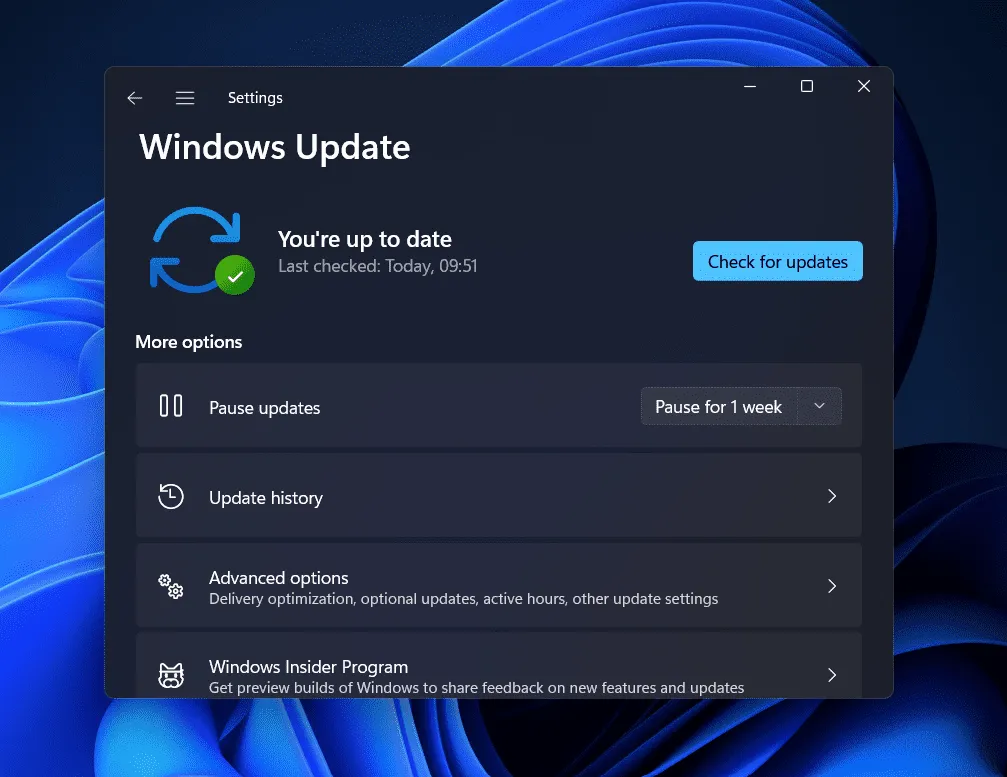
- Men efter att installationen är klar, starta om enheten.
Stäng onödiga bakgrundsuppgifter
Du bör också stänga onödiga bakgrundsuppgifter på din dator för att undvika ytterligare resursförbrukning i bakgrunden. Gör följande för att ta bort bakgrundsuppgifter:
- För att öppna Aktivitetshanteraren trycker du på Ctrl+Skift+Esc .
- För att stänga en uppgift, klicka på fliken Processer > Välj.
- Klicka på ”Avsluta uppgift” när du har valt uppgiften. Följ stegen för varje uppgift separat.
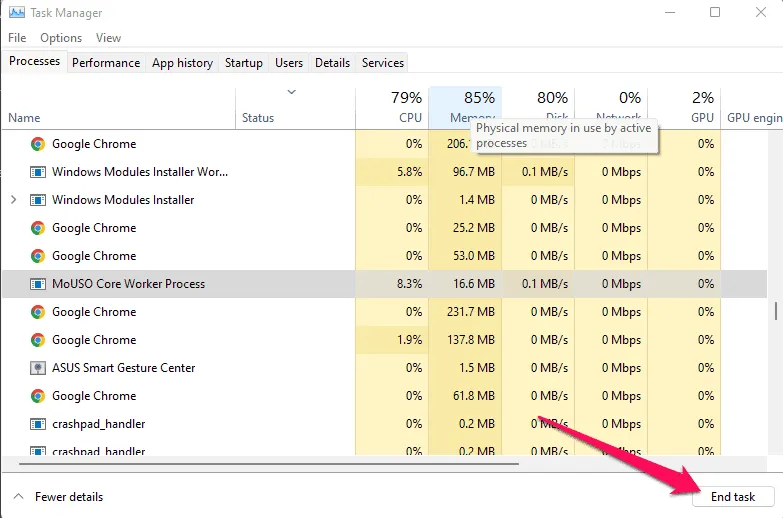
- Din dator kan startas om direkt efter att du är klar.
Testa att inaktivera överlagringsappar
Vissa populära appar har rapporterats ha överlagringsprogram som kan köras i bakgrunden och störa spelets prestanda eller till och med orsaka startproblem. För att fixa FIFA 23 som har fastnat vid laddningsskärmproblem, måste du inaktivera dem genom att följa dessa steg:
Inaktivera Xbox Game Bar:
- För att öppna Windows-inställningar , tryck på Windows + I.
- Välj Spel > Spelfält > Inaktivera inspelning av spelklipp, skärmdumpar och sändningar.
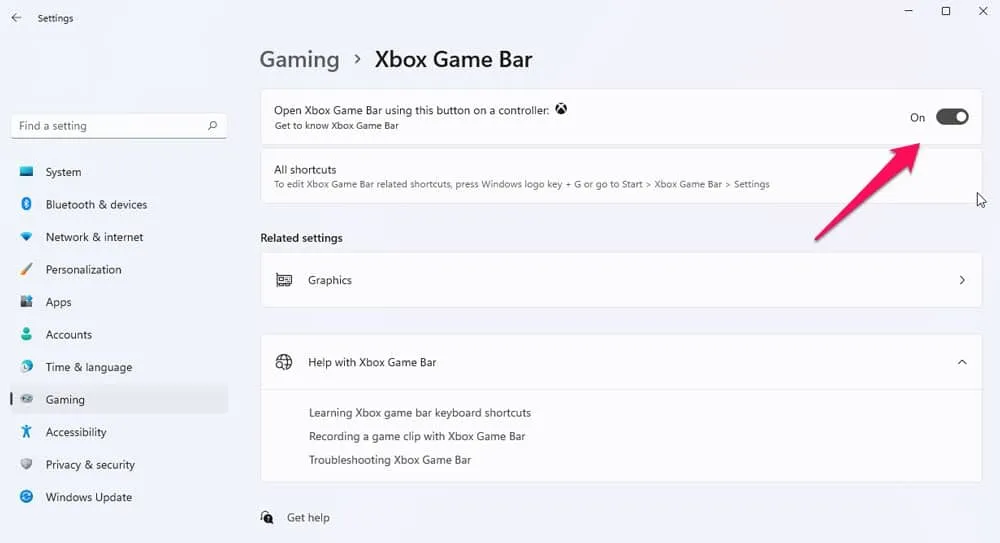
Inaktivera Discord-överlagring:
- Gå till Discord-appen och klicka på kugghjulsikonen längst ner.
- I avsnittet Applikationsinställningar väljer du Overlay och aktiverar alternativet Aktivera In-Game Overlay .
- Gå till fliken Spel och välj FIFA 23 .
- Slutligen, stäng av växeln Aktivera överlägg i spelet .
- Starta om datorn för att tillämpa ändringarna.
Inaktivera Nvidia GeForce Experience-överlägget:
- Öppna NVIDIA GeForce Experience-appen och gå till Inställningar .
- Välj fliken Allmänt > Inaktivera In -Game Overlay .
- Slutligen, för att tillämpa ändringarna, starta om din dator och starta om FIFA 23.
Gör en ren start
Vid systemstart kan vissa applikationer och tjänster starta automatiskt. I ett sådant fall kommer detta att göra att applikationer eller tjänster använder mycket systemresurser och Internetanslutningar. På samma sätt, om du står inför problemet med FIFA 23 som fastnar på laddningsskärmen, bör du utföra en ren uppstart på din dator. Här är hur:
- Öppna först dialogrutan Kör och tryck på Windows + R.
- Du kan nu öppna Systemkonfiguration genom att skriva msconfig och trycka på Enter .
- Markera rutan Dölj alla Microsoft-tjänster på fliken Tjänster .
- För att spara dina ändringar, klicka på Inaktivera alla > Använd och sedan på OK.
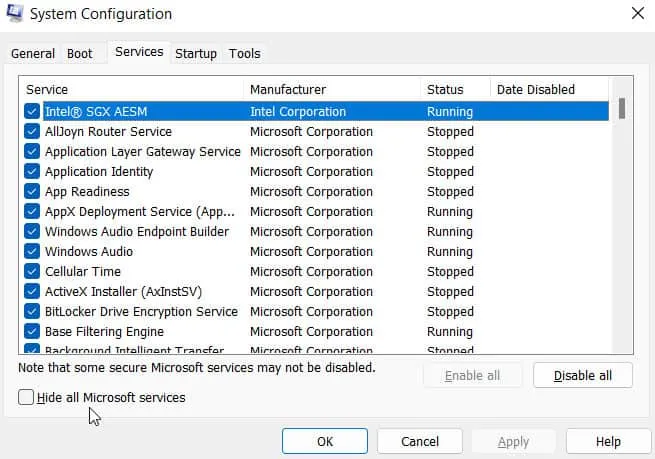
- Klicka på Öppna Aktivitetshanteraren på fliken Start .
- Du kommer att se Task Manager-gränssnittet. Klicka på Starta på den här fliken .
- När du har identifierat den uppgift som har störst inverkan på lanseringen, klicka på den.
- För att inaktivera dem klickar du på Inaktivera när de har valts.
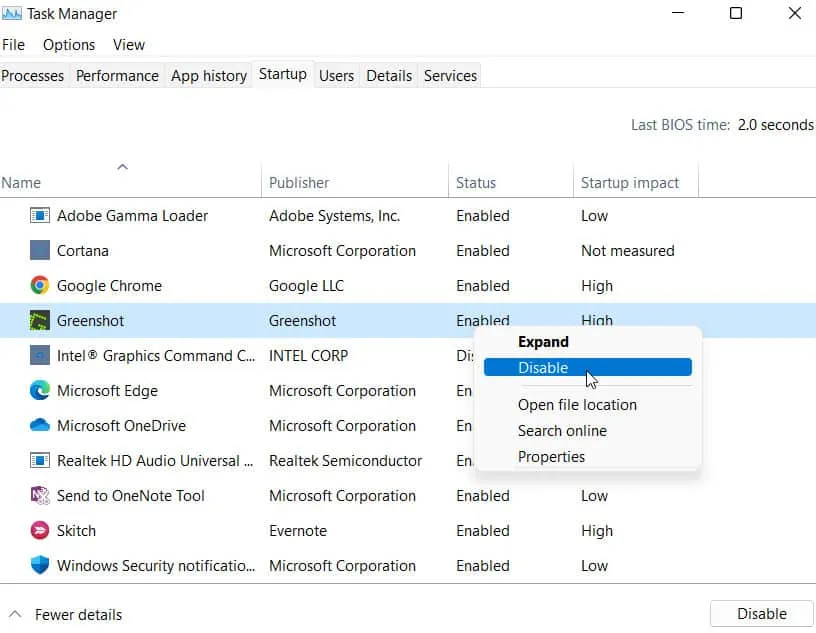
- Upprepa dessa steg för varje högpresterande program.
- Starta om datorn när processen är klar för att tillämpa ändringarna.
Från författarens bord
Så här är hur du fixar FIFA 23 som fastnat på laddningsskärmen på Windows PC. Vi hoppas att den här guiden har hjälpt dig. Under tiden, vänligen kommentera nedan om du har några tvivel eller frågor.



Lämna ett svar